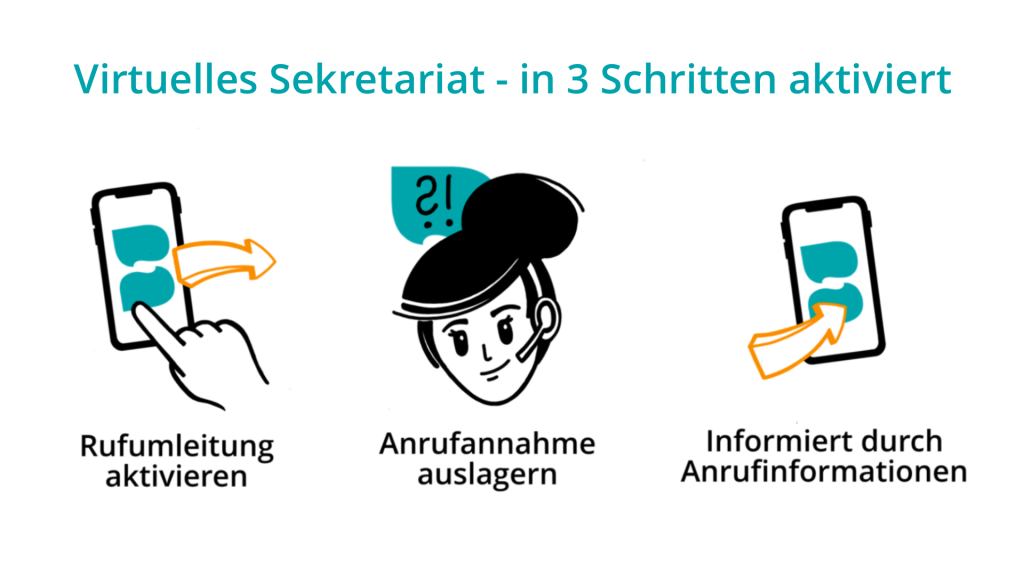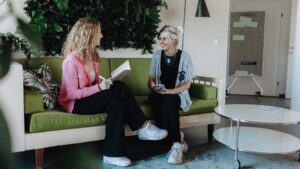Aktivieren Sie Ihre Rufumleitung mit nur ein paar Tastenkombination oder dem Bedienen Ihrer Einstellungen.
Rufumleitung mit Tastenkombinationen aktivieren
| FUNKTION | ERKLÄRUNG | AKTIVIEREN | DEAKTIVIEREN |
|---|---|---|---|
| Rufumleitung für alle eingehenden Anrufe | Anrufer werden immer an eine bestimmte Nummer weitergeleitet. | **21*RUFNUMMER# | #21# |
| Rufumleitung, wenn besetzt | Die Rufumleitung erfolgt nur, wenn die Rufnummer besetzt ist. | **67*RUFNUMMER# | #67# |
| Rufumleitung, wenn nicht abgehoben | Der Anruf wird umgeleitet, wenn nach ca. 15 Sekunden niemand abhebt. | **61*RUFNUMMER# | #61# |
| Rufumleitung, wenn nach einer gewissen Zeit nicht abgehoben | Der Anrufer wird umgeleitet, wenn nicht innerhalb einer beliebigen Zeitspanne (5-30 Sekunden) abhebt. | **61*RUFNUMMER**ZEIT# | #61# |
| Rufumleitung, wenn nicht erreichbar | Die Rufumleitung erfolgt nur, wenn das Telefon abgeschaltet ist oder keinen Empfang hat. | **62*RUFNUMMER# | #62# |
| Alles deaktivieren | Alle Rufumleitungen deaktivieren und löschen. | ##004# |
Rufumleitung auf Ihrem iOS Gerät einrichten
- Öffnen Sie auf Ihrem Gerät „Einstellungen“
- Weiter unten finden Sie die Option „Telefon“
- Tippen Sie auf „Rufweiterleitung“, um diese zu aktivieren
- Unter dem Feld „Weiterleiten an“ können Sie nun die Nummer angeben, an die Sie weiterleiten möchten
- Nun ist Ihre Rufumleitung eingerichtet! Anhand des kleinen Symbols in der oberen Statusleiste, können Sie sehen, dass der Dienst aktiv ist.
Mehr Informationen zur Rufumleitung für iOS finden Sie auch in diesem Blogartikel.
Rufumleitung am Android Smartphone einstellen
- Öffnen Sie das „Telefon“ über die grüne Telefontaste.
- Tippen Sie oben rechts auf die drei Punkte, um das Menü zu öffnen.
- Tippen Sie auf „Einstellungen“.
- Öffnen Sie die „Rufumleitung“ (öffnen Sie ggf. „weitere Einstellungen“ oder „Zusatzdienste“).
- Tippen Sie auf „Sprachanruf“. (dieser Schritt kann gegebenenfalls entfallen)
- Wählen Sie aus, welche Art der Rufumleitung Sie wünschen: „Immer weiterleiten“, „Weiterleiten, wenn besetzt“, „Weiterleiten, wenn keine Antwort“, „Weiterleiten, wenn nicht erreichbar“.
- Geben Sie die Rufnummer ein, an die der Anrufer weitergeleitet werden soll.
- Bestätigen Sie mit „Aktivieren“.
Mehr Informationen zur Rufumleitung für Android finden Sie auch in diesem Blogartikel.
Anrufe an benefit umleiten
Wie Sie sehen, ist die Rufumleitung schnell eingestellt. Wenn Sie als Mitarbeiter keine Zeit haben, Ihre Anrufe persönlich entgegenzunehmen, können Sie Ihre Anrufe an benefit umleiten.
Einfach all Ihre Anrufe an uns weiterleiten und wir kümmern uns um die Anliegen und Wünsche Ihrer Anrufer*innen. Unsere kompetenten Mitarbeiter*innen bearbeiten alle Anrufe exakt nach Ihren Wünschen und Sie erhalten nach jedem Gespräch eine Anrufinformation mit allen wichtigen Informationen.
Falls Sie Interesse an unseren Telefonservice haben, oder weitere Informationen benötigen, kontaktieren Sie uns gerne jederzeit über unser Kontaktformular oder direkt unter 0800 100 2404.
Wir freuen uns von Ihnen zu hören!